
Raspberry Pi 3 Model B+ にRaspberry Pi OSをインストールする。
東芝製7セグLEDを購入したが、Raspberry Pi 4 のGPIOポートがもったいないので、遊んでいるRaspberry Pi 3B+で制御してみることにする。
まずは、ラズパイ3にOSをインストールする方法を調べる必要がある。
Raspberry Pi Imager
まずはRaspberry Pi 3で動作するOSをMicroSDに書き込まないといけない。
最近はRaspberryPiImagerというツールを使って書き込むようだ。
昔、Raspbian(Raspberry + Debianが由来)と呼ばれていたのは、Raspberry Pi OS という名称で統一されている。

MicroSDの消去(フォーマット)
サムスン製のMicroSD(32GB)があったので、これを使う。

既に何かデータが書き込まれていたため、MicroSDのデータを消去して初期化する。初期化後のフォーマットはFAT32になる。



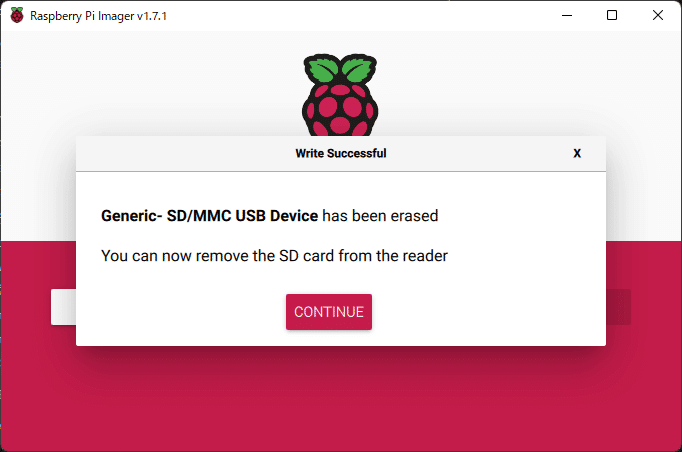
Raspberry Pi OS(32-bit)のインストール
RecommendedになっているもRaspberryPiOS(32-bit)をインストールする。現時点では64-bitをインストールする利点がない。

コンフィグボタン(歯車のマーク)を押すと、ホスト名やユーザ名、パスワードなどを指定できる。

折角なので、ホスト名をrp3bpとした。
SAVEしてOSインストールを開始する。


Raspberry Pi OSの起動
MicroSDをRasberryPi3に挿入して、起動してみる。
待つこと数分、やっと画面が表示された。

ラズパイ3はスペックが低く、描画が重いOSには向かないのかもしれない。
画面に従って、インストールを進めていく。

ソフトウェアのアップデートで、しばらく固まったが、インストールは正常に完了した。再起動する。
インタフェースの有効化
VNCを使いたいので、Raspberry Piの設定からVNCを有効にする。
ついでに、他に使いたいインタフェースも有効化しておく。

上記はすでに設定済で、Real VNCで接続したときの画像。
ここまででラズパイ3へのOSインストールは完了した。
次は、GPIOを使って7セグLEDを制御していく。
